Kako otključati Windows 10 pomoću skenera otiska prsta na Android telefonu
Windows 10 podržava otključavanje radne površine skeniranjem otiska prsta. Morate imati instaliran čitač otisaka prstiju i to namjenski hardver. Neka prijenosna računala dolaze sa skenerom otiska prsta, ali većina to ne čini. Možete kupiti skener otiska prsta i spojiti ga na radnu površinu ili laptop. Ako imate Android uređaj sa skenerom otiska prsta, pomoću njega možete otključati Windows 10. Naravno da će vam trebati aplikacije treće strane da to učinite jer nešto treba povezati vaš telefon i Windows 10.
Otključajte Windows 10 skenerom otiska prsta
Da biste otključali Windows 10 pomoću skenera otiska prsta na Android telefonu, obavezno konfigurirajte otključavanje otiska prsta na Android uređaju. Zatim trebate instalirati sljedeće dvije aplikacije;
- Daljinsko otključavanje otiska prsta Na svom Android telefonu
- Windows modul za otključavanje otiska prsta na Windows 10
I vaš Android telefon i vaš Windows 10 sustav moraju biti na istoj WiFi mreži.
Windows 10
Na radnu površinu trebate samo instalirati aplikaciju, a zatim zaključati radnu površinu. Pazite da se nalazite na zaključanom zaslonu, a ne na radnoj površini jer ćete radnu površinu morati povezati s Androidovom aplikacijom i neće se povezati ako radna površina nije zaključana.
Android telefon
Na svoj Android telefon instalirajte aplikaciju i dodirnite ikonu hamburgera u gornjem desnom kutu. U ladici za navigaciju odaberite Skeniraj i aplikacija će pronaći vašu radnu površinu.
Kad aplikacija nađe radnu površinu, dodijelite joj ime. Zatim trebate povezati račun koji koristite u sustavu Windows 10 na svoj telefon. U sustavu Windows 10 koristite lokalni račun ili Microsoftov račun uživo.
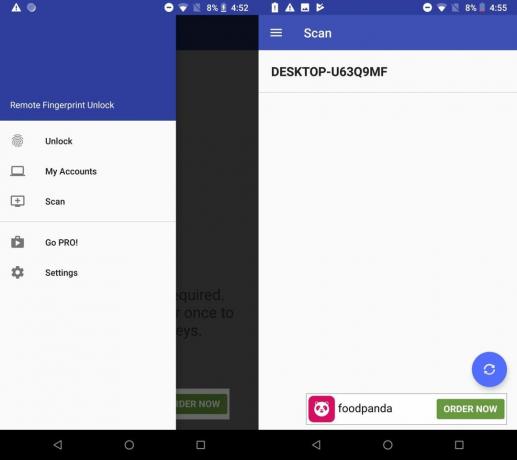
Ako koristite lokalni račun, unesite ime koje vidite na zaključanom zaslonu i unesite lozinku koju ste mu postavili. Ako koristite PIN, još uvijek morate unijeti zaporku lokalnog računa.
Ako koristite Microsoftov račun uživo, unesite ID e-pošte koji koristite i lozinku s njim. Koristite lozinku čak i ako imate postavljen PIN.
Nakon dodavanja računa obavezno ga dodirnite da biste ga postavili kao zadani račun. Dodirnite područje navedeno na snimci zaslona u nastavku da biste postavili zadani račun.
To je sve što trebate učiniti.

Da biste otključali radnu površinu, otvorite aplikaciju Daljinsko otključavanje otiska prsta i odaberite Otključaj iz navigacijske ladice. Prstom pritisnite skener otiska prsta i on će otključati vašu radnu površinu.
Ova je aplikacija bila koji je razvio član XDA Andrew-X. Sadrži oglase, ali ih je moguće ukloniti kupnjom Pro verzije. Pro inačica također vam omogućuje dodavanje više računa i računala.
Također možete koristiti nošenja za otključavanje sustava Windows 10 pod uvjetom da imate aplikaciju koja može konfigurirati uređaj kao povezani uređaj u sustavu Windows 10.
traži
Najnoviji Postovi
Promijenite set boja i prenesite pozadine za bicikliranje na zaključanom zaslonu sustava Windows 8
Uz sve ostale velike promjene u sustavu Windows 8, Microsoft je tak...
Stvaranje prilagođenih simbola u sustavu Windows pomoću privatnog uređivača znakova
Uslužni program Character Map u operacijskom sustavu Microsoft Wind...
Kako doći do mračnog načina za web stranice u Microsoft Edgeu na sustavu Windows 10
Korisnici su pritiskali mračan način na svemu, od stolnih i pametni...



